
steam怎么把游戏换盘 如何将Steam内的游戏迁移到其他硬盘
发布时间:2023-12-11 08:45:39 来源:丰图软件园
Steam是一款广受欢迎的游戏平台,拥有众多精彩的游戏供玩家畅玩,随着时间的推移,我们的硬盘可能会因为容量有限而无法再容纳更多的游戏。当我们需要将Steam内的游戏迁移到其他硬盘时,该如何操作呢?在本文中我们将探讨如何有效地将Steam内的游戏换盘,以便为我们的游戏库腾出更多的空间。
如何将Steam内的游戏迁移到其他硬盘
具体步骤:
1.点击启动我们的steam平台。
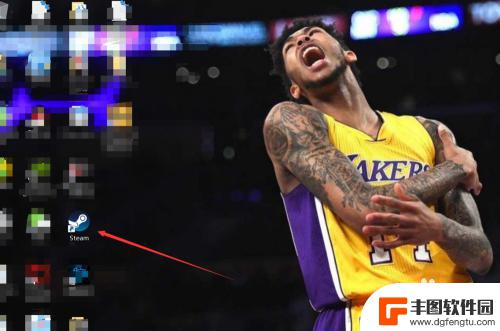
2.首先我们需要在目标磁盘中新创建一个steam文件夹。点击左上角的"steam",选择“设置”。
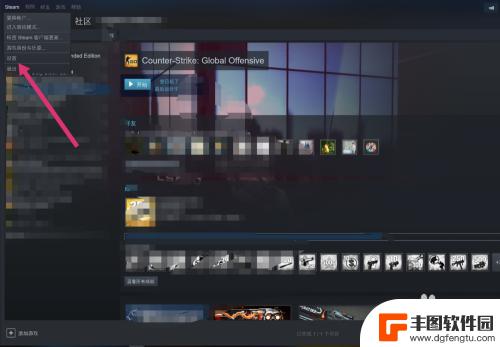
3.在设置的左边选择“下载”,接着点击“内容库”。
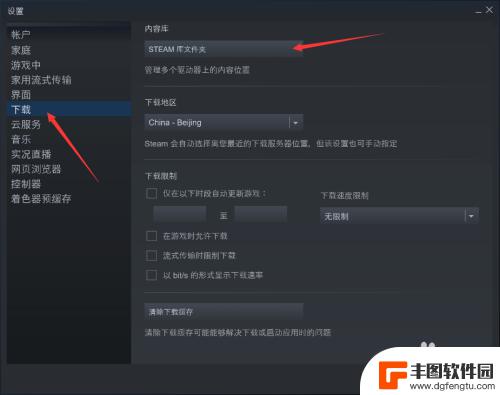
4.接着点击”添加库文件“,选择你想要创建的文件夹。
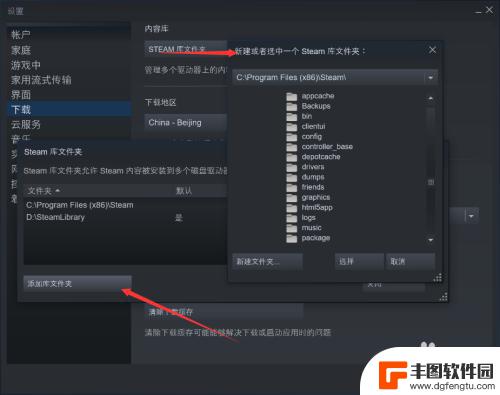
5.接下来,我们在库中找到我们要移动的游戏,右击打开属性面板。
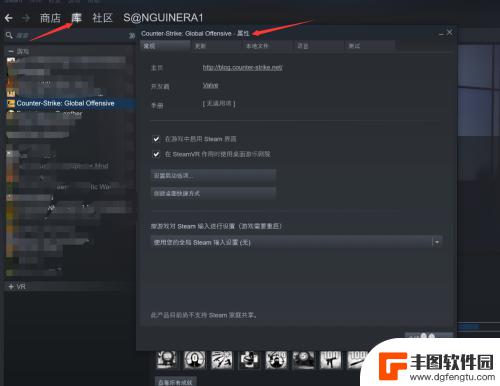
6.选择属性面板中的本地文件。进入之后我们还可以看到我们游戏所在磁盘的使用情况。
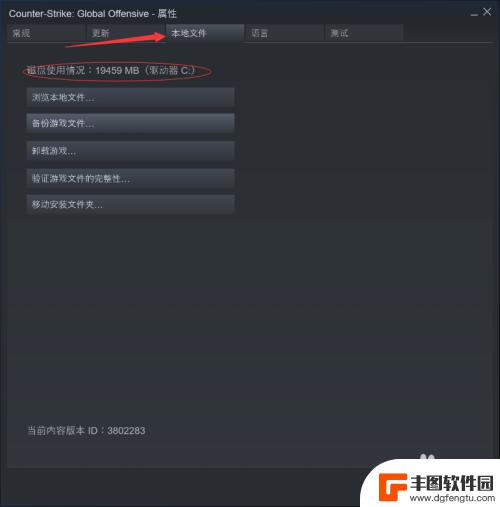
7.在最后一项我们可以看到有一个“移动安装文件夹“的选项,点击它然后选择要转移到的目标位置。最后再点击”移动到文件夹”即可。
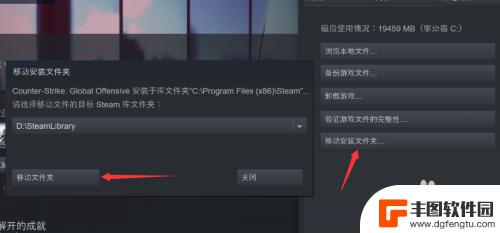
关于如何更换游戏光盘的内容就介绍到这里了。请继续关注本站,我们将会不断更新更多精彩内容,帮助你享受更有趣的游戏体验!
热门游戏
- 相关攻略
- 小编精选
-
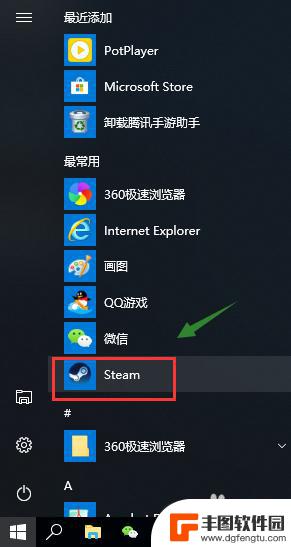
steam如何换盘 怎么把Steam的安装目录从C盘迁移到其他分区
Steam是一款广受玩家喜爱的游戏平台,随着时间的推移和游戏数量的增多,安装在C盘的Steam可能会占用大量的存储空间,为了解决这个问题,许多玩家希望将Steam的安装目录迁移...
2024-02-18
-
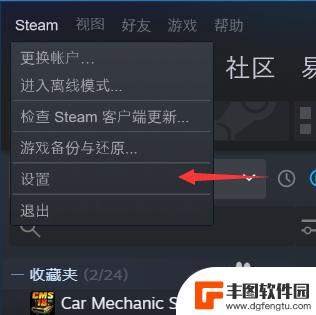
转移steam游戏到别的盘 最新Steam迁移游戏到其他盘的步骤
转移steam游戏到别的盘,随着Steam游戏数量的不断增加,我们的电脑硬盘空间可能会变得紧张,而幸运的是,Steam提供了迁移游戏到其他盘的功能,让我们可以轻松地释放空间并保...
2023-09-16
-
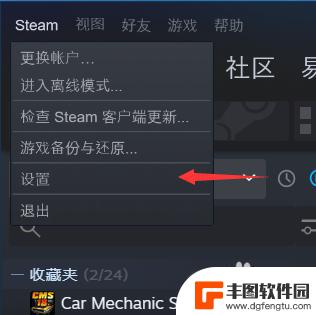
steam游戏怎么迁盘 steam最新迁移游戏到其他盘的步骤
随着时间的推移,我们的电脑硬盘容量可能会变得不够用,尤其是对于喜欢玩游戏的玩家来说,在这种情况下,我们可能需要将一些游戏从原先安装的硬盘迁移到其他盘上,以释放空间。而针对Ste...
2024-04-22
-
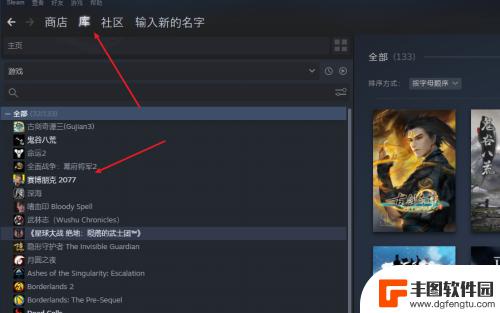
steam游戏怎么迁移到别的盘 Steam怎么把游戏移动到外部硬盘
Steam是一款备受玩家喜爱的游戏平台,拥有大量的游戏资源,随着时间的推移,我们的电脑硬盘可能会变得拥挤,导致存储空间不足。这时候许多玩家会考虑将Steam游戏迁移到别的盘或者...
2024-06-28
-
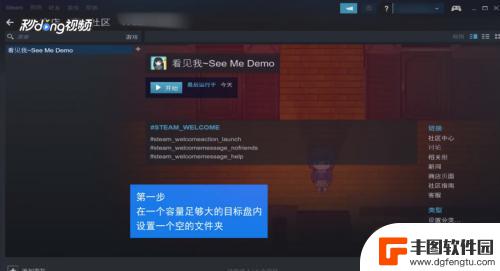
steam游戏能存u盘吗 如何把Steam游戏转移到不同的磁盘
steam游戏能存u盘吗,Steam是一个广受欢迎的游戏平台,让用户可以轻松地购买、下载和玩游戏,随着游戏库的不断增长,我们经常会面临磁盘空间不足的问题。是否可以将Steam游...
2023-09-12
-
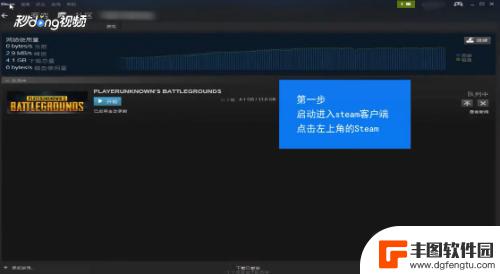
steam怎么把文件放到f盘 怎么把Steam安装到非C盘
在使用Steam进行游戏下载和安装时,很多玩家可能会遇到将文件存储到F盘或者安装到非C盘的问题,对于想要将文件存储到F盘的玩家,可以通过在Steam设置中更改默认安装路径来实现...
2024-03-22
-

电脑原神键位介绍 原神pc端按键操作指南
原神是一款热门的开放世界冒险游戏,其PC端操作相比手机端更加灵活和便捷,在玩家体验游戏时,熟练掌握原神PC端的按键操作显得尤为重要。本文将为大家介绍原神PC端按键操作指南,帮助...
2024-11-16
-

原神胡桃剧情任务 原神手游胡桃传说任务攻略
在原神手游中,胡桃是一个神秘而充满魅力的角色,她的剧情任务更是让玩家们为之着迷,胡桃传说任务是一项引人入胜的任务,玩家需要通过一系列的挑战和谜题来胡桃的神秘身世和故事。在这个任...
2024-11-16














